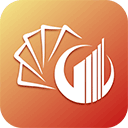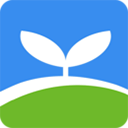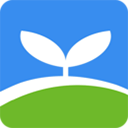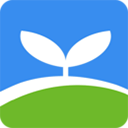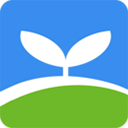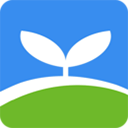Windows 10是目前使用最广泛的操作系统之一,因其用户友好、功能丰富而受到众多用户的青睐。但是在使用过程中,很多用户可能会遇到无法恢复出厂设置的问题。这不仅影响了系统的性能,还可能导致数据安全隐患。本文将为您介绍几种解决Win10无法恢复出厂设置的方法及其相关步骤。

一、检查系统更新
首先确保您的Windows 10系统是最新版本。微软会定期发布更新,以修复已知问题、提高系统的稳定性和安全性。如果您的系统版本过旧,可能会引发恢复出厂设置的故障。
操作步骤如下:
在桌面左下角点击“开始”按钮。
选择“设置”图标。
点击“更新和安全”选项。
在“Windows 更新”中,点击“检查更新”按钮。
如果有可用更新,按照提示进行下载和安装。
二、进行磁盘扫描
系统文件损坏可能会导致无法恢复出厂设置的问题。通过运行系统文件检查工具,可以修复潜在的损坏文件。
操作步骤如下:
在任务栏中搜索“cmd”,右键单击“命令提示符”,选择“以管理员身份运行”。
在打开的窗口中输入以下命令并按下回车键:sfc /scannow。
系统将开始扫描并修复损坏的文件。这一过程可能需要一些时间,请耐心等待。完成后重启计算机并再次尝试恢复出厂设置。
三、使用重置此电脑功能
在Windows 10中,可以通过“重置此电脑”功能来恢复出厂设置。如果传统的方法无法使用,您可以尝试该功能。
操作步骤如下:
在桌面左下角点击“开始”按钮。
选择“设置”,然后点击“更新和安全”。
在左侧菜单中选择“恢复”。
在“重置此电脑”部分,点击“开始”按钮。
选择“删除所有内容”或“保留我的文件”,根据您的需求进行选择。
按照屏幕上的指示完成操作。
四、使用Windows 10安装介质
如果以上方法仍然无法解决问题,可以考虑使用Windows 10安装介质。您需要将Windows 10镜像文件下载到USB或DVD上,然后通过它来进行系统重装。
操作步骤如下:
访问微软官方网站,下载Windows 10安装工具。
插入USB闪存盘,并运行下载的工具,选择“创建安装介质”。
按照提示完成USB闪存盘的制作。
重新启动计算机,并设定从USB启动。通常在电脑启动时按下F2、F12或Delete等键进入BIOS设置。
选择“安装Windows”,按照向导提示进行安装,直至完成。
五、备份与恢复
无论使用哪种方法,恢复出厂设置前,请务必备份重要数据,以防止数据丢失。在恢复出厂设置后,您可以根据选择的方式恢复所需文件。
备份的方法有很多,比如可以将文件复制到外部硬盘、云存储服务(如百度网盘、OneDrive)等。
遇到Windows 10无法恢复出厂设置的问题时,首先要检查操作系统的更新和文件的完整性。如果这些方法不能解决问题,可以考虑使用重置此电脑功能或安装介质。最后做好数据备份,以防止不必要的损失。希望以上解决方案能够帮助您顺利地恢复系统,享受更加流畅的使用体验。